Loading ...
Loading ...
Loading ...
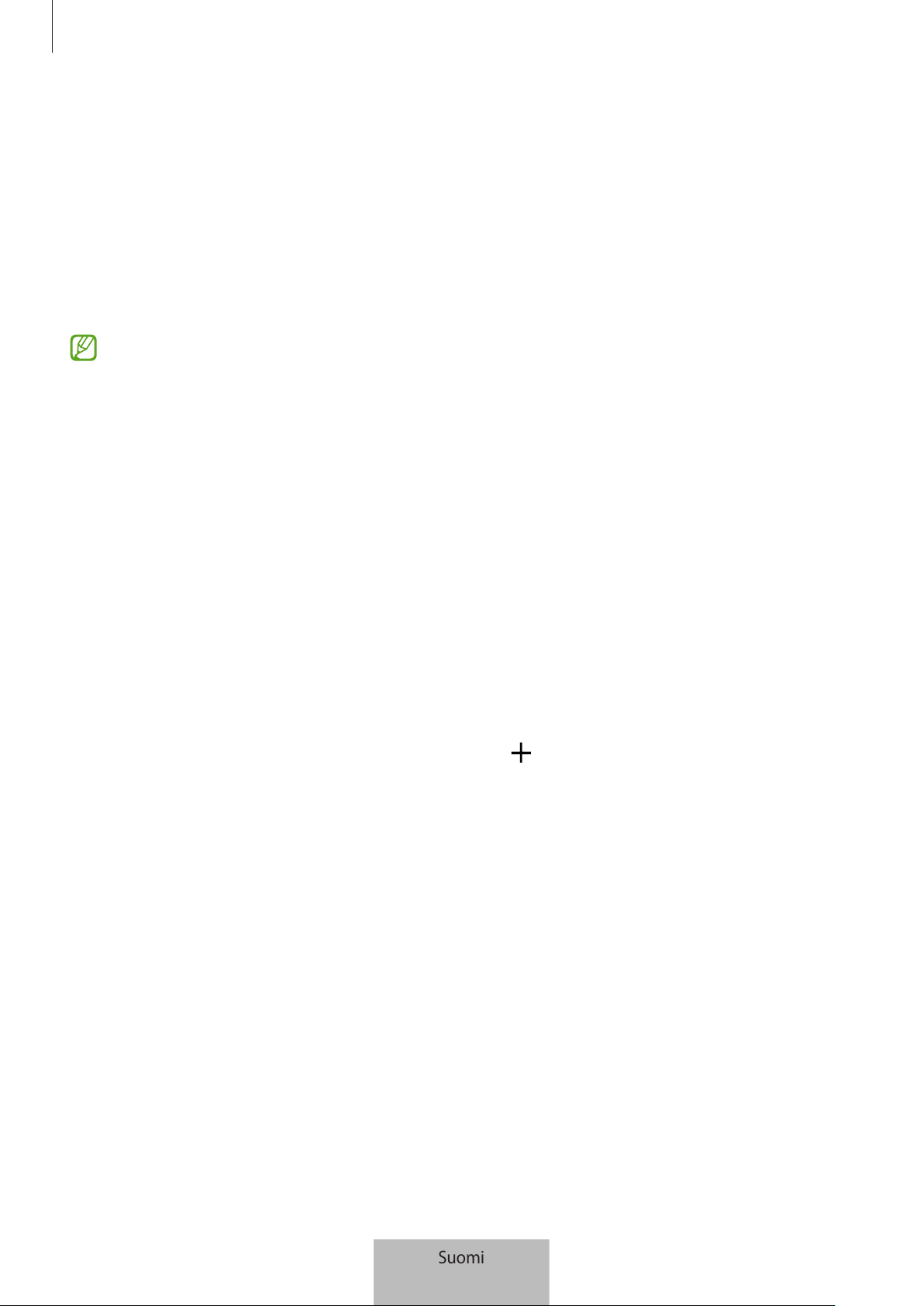
Aloittaminen
5
Ennen SmartTag-laitteen käyttöä
SmartThings-sovelluksen asentaminen mobiililaitteeseen
Asenna SmartThings-sovellus mobiililaitteeseen ennen SmartTag-laitteen käyttöä.
Mobiililaitteen mukaan voit ladata SmartThings-sovelluksen seuraavista paikoista:
•
Samsung Android -mobiililaitteet:
Galaxy Store
,
Play Kauppa
•
SmartThings-sovellusta ei voi asentaa mobiililaitteisiin, jotka eivät tue synkronointia
SmartTags-laitteiden kanssa. Varmista, että mobiililaitteesi on yhteensopiva
SmartTags-laitteiden kanssa.
•
SmartThings-sovelluksen käyttäminen edellyttää, että olet rekisteröinyt Samsung-tilisi ja
kirjaudut sisään sen avulla.
SmartTags-laitteiden yhdistäminen mobiililaitteeseen
1 Käynnistä
SmartThings
-sovellus mobiililaitteessasi.
Päivitä SmartThings-ohjelmisto uusimpaan versioon.
2 Paina SmartTag-laitteessa olevaa painiketta.
SmartTag-laitteesta kuuluu ääni ja laite aktivoituu.
3 Kun mobiililaitteessa näkyy SmartTag-laitteen tunnistamisesta kertova ponnahdusikkuna, napauta
Lisää nyt
.
Jos yhteyden ponnahdusikkuna ei tule näkyviin, valitse
→
Laite
→
Tunniste/seurain
.
4 Viimeistele yhteys noudattamalla näyttöön tulevia ohjeita.
Kun yhteys on muodostettu, SmartTag-laite näkyy SmartThings-sovelluksen laiteluettelossa.
5 Napauta SmartThings-sovellusnäytössä
SmartThings Find
ja lataa lisää lisäosia.
Kun lataus on valmis, laitteen nykyinen sijainti näkyy kartassa.
Suomi
5
Loading ...
Loading ...
Loading ...